手机录屏字幕显示是一项非常实用的功能,可以帮助用户更清晰地展示手机操作过程,在手机界面字幕设置教程中,我们可以学习如何打开和设置手机字幕显示的功能。通过简单的操作,我们可以在录屏过程中添加字幕,让观众更容易理解我们的操作步骤。这种功能不仅适用于教学演示,还可以在制作游戏攻略、操作指南等视频时起到很大的帮助作用。如果您也想学习如何设置手机字幕显示,不妨跟着这个教程一起来试试吧!
手机界面字幕设置教程
步骤如下:
1.打开手机,打开设置,打开更多设置。
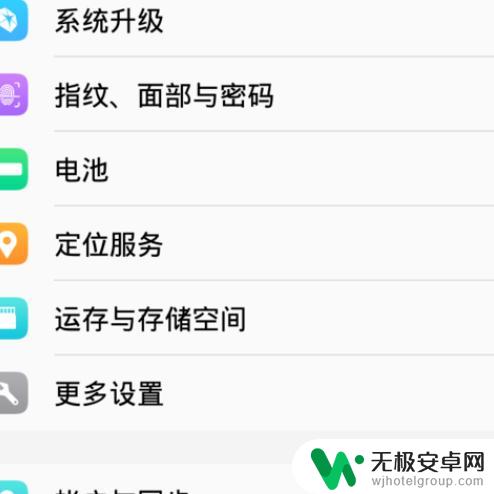
2.打开辅助功能
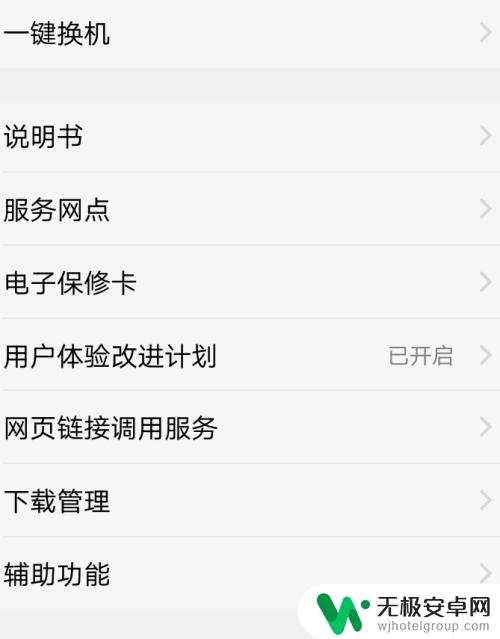
3.找到字幕,点击进入。
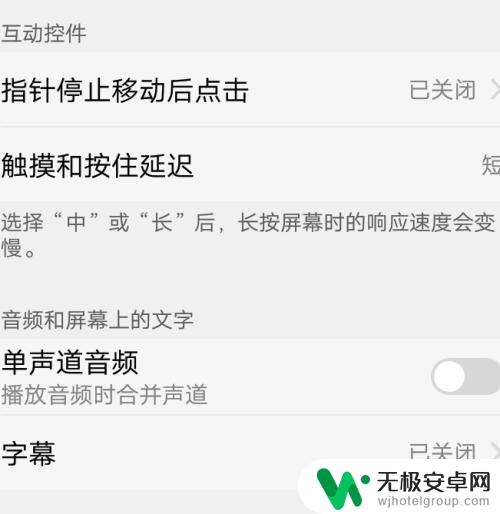
4.开启字幕。
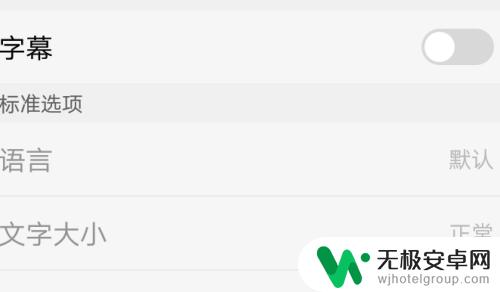
5.输入自己要显示的字,选择自己喜欢字的颜色以及字体。
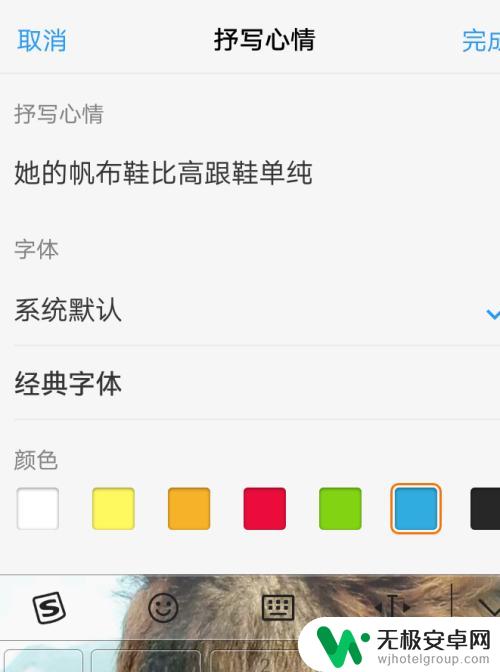
6.编号好,点击右上角完成。
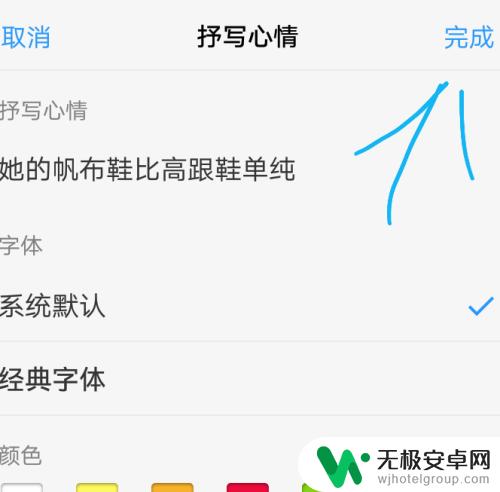
7.返回界面,就可以看到自己设置的字幕。下一次更换只要点击字幕就可以更换了。
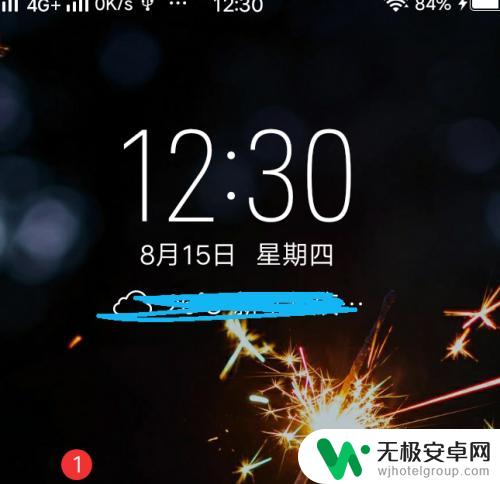
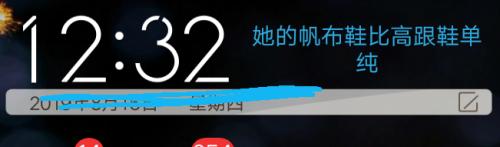
以上是手机录屏字幕显示设置的全部内容,如果您遇到类似情况,可以按照以上方法解决,希望对大家有所帮助。










